Сейчас мы находимся на пике технологической стабильности. Наши смартфоны кажутся более надежными, чем когда-либо, и технически нет причин для паранойи в отношении наших данных. Тем не менее, время от времени обновление программного обеспечения или прошивка ПЗУ выходят из строя, бросая нас в подвешенное состояние. Итак, чтобы быть в большей безопасности, лучше регулярно делать резервные копии наших устройств, чтобы у нас всегда было к чему вернуться.
Если вы являетесь владельцем смартфона Samsung, есть несколько вариантов резервного копирования вашего устройства. В этом разделе мы постараемся дать вам исчерпывающее руководство и помочь вам выбрать наиболее подходящий вариант.
Использование компьютера
Смарт-переключатель Samsung
У Samsung есть удобный небольшой пакет для ПК, который позволяет резервное копирование и восстановление чувствую себя ветерком.
Программы для Windows, мобильные приложения, игры — ВСЁ БЕСПЛАТНО, в нашем закрытом телеграмм канале — Подписывайтесь:)
Как сделать резервную копию приложений и всех данных на смартфоне Samsung Galaxy
Для начала вам, конечно же, придется скачать и установить приложение. Если вы используете Windows, вы можете загрузить Smart Switch с здесь. Установка довольно стандартная, но программному обеспечению потребуется пара минут для настройки драйверов USB.
После того, как обо всем этом позаботятся, вы получите экран лазурного цвета, предлагающий подключить устройство.

После подключения устройства на экране приветствия вы сможете выбрать резервное копирование, восстановление и синхронизацию Outlook.

Выберите «Резервное копирование» и выполните следующие действия, чтобы создать успешную резервную копию вашего устройства.
- Подключите смартфон Galaxy через USB-кабель.
- Разрешить разрешения.
- Нажмите на Более в правом верхнем углу приложения Smart Switch.

- выбирать Предпочтения.

- Перейти на вкладку Элементы резервного копирования.
- Отметьте элементы, которые вы хотите включить в резервную копию.
- Нажмите Ok для подтверждения изменений.

- Нажмите на Резервный при перенаправлении на первый экран.


Как сделать резервное копирование и сброс настроек? / Просто, но знать нужно
Вот как восстановить файл резервной копии:
- Подключите устройство.
- Нажмите Восстановить.

- Идти к Выберите данные резервной копии, расположен в нижнем левом углу приложения Smart Switch.

- Источник файла резервной копии вы найдете в Данные устройства Samsung.
- После выбора у вас будет возможность выбрать файлы, которые вы хотите восстановить, из всего файла резервной копии.

- Подтвердите свой выбор, нажав на Ok.
- При перенаправлении на главный экран щелкните Восстановить сейчас.

Резервное копирование ADB
В Android есть встроенная функция, которая поможет вам выполнять резервное копирование и восстановление без помощи других внешних приложений. Однако, чтобы заставить его работать, вам понадобятся инструменты Android SDK. А для этого вам нужно скачать Android Studio. Вы можете найти ссылку для скачивания здесь.
Пока он загружается, вам нужно будет включить отладку по USB на вашем смартфоне.
Вот как включить отладку по USB и подготовить смартфон к процедуре:
- Зайдите в Настройки.
- Найдите и коснитесь О телефоне.

- Открыть Информация о программном обеспечении.

- Найдите Номер сборки и нажмите на него семь раз пока вы не увидите «Режим разработчика включен / Теперь вы разработчик».


- Вернуться к Настройки.
- Внизу вы найдете Варианты разработчика.

- Войдите и найдите USB отладки.

- Коснитесь, и при появлении запроса Разрешить отладку по USB, Выбрать Ok.

- Подключите смартфон к ПК с помощью кабеля USB.

А теперь вернемся к вашему компьютеру.
- Установить Android Studio.
- Запускаем приложение и устанавливаем Инструменты SDK.
- Запустите командную строку и перейдите к Users Username (имя вашей учетной записи) AppData Local Android sdk platform-tools
- Тип adb backup -all и нажмите Enter, чтобы создать резервную копию данных системы и приложений.

- При появлении запроса на экране мобильного телефона коснитесь Сделайте резервную копию моих данных.

- Ваш файл резервной копии будет сохранен как backup.ab под AppData Local Android SDK платформенные инструменты
Чтобы восстановить резервную копию, вам необходимо выполнить следующие действия:
- Запустите CMD и перейдите к Users Username (имя вашей учетной записи) AppData Local Android sdk platform-tools
- Тип adb восстановить backup.ab и нажмите ввод.

- При появлении запроса на вашем устройстве нажмите Восстановить мои данные.

- Ждите завершения.
Использование самого устройства
Если использование вашего ПК для резервного копирования и восстановления кажется слишком трудоемким, вы всегда можете обратиться к надежным приложениям, чтобы сэкономить время.
Вот четыре отличных приложения для резервного копирования Android, которые делают эту важную задачу похожей на прогулку по парку.
Следует отметить, что большинство этих приложений будут использовать вашу SD-карту для хранения файлов резервных копий, поэтому убедитесь, что вы работаете не только во внутренней памяти.
Резервное копирование вашего мобильного
Имя говорит само за себя. Это удобное и легкое приложение, которое заботится практически обо всем, на что вы можете надеяться — контактах, SMS, MMS, журналах вызовов, настройках приложений и системы, пароле Wi-Fi, словаре, календаре, закладках браузера и истории. Пользовательский интерфейс настолько прост, насколько это возможно, и, что самое приятное, вам не нужно ничего платить, чтобы попробовать его.
Перенести (корень)
Это приложение предназначено только для root, поэтому, если у вас нет root-доступа, лучше сначала разобраться с этим. Но если вы энтузиаст, это бесплатное приложение может мгновенно стать вашим любимым. Migrate делает все, от обычных вещей, таких как контакты и тексты, до приятно удивительных функций, таких как разрешение экрана и предпочтительная клавиатура. Он создает сменный архивный zip-файл, который вам нужно прошить сразу после установки нового ПЗУ. Приложение все еще находится в стадии бета-тестирования, поэтому здесь может быть пара ошибок.
Resilio Sync
В то время как другие приложения полагаются на вашу SD-карту для хранения файла резервной копии, Resilio использует ваш компьютер в качестве места хранения. Первоначальная установка занимает немного больше времени, чем другие приложения, но преимущества, которые оно предлагает взамен, определенно того стоит. Файлы, которые вы выбираете для резервного копирования, появляются на вашем компьютере, что позволяет вам получить к ним доступ без особых хлопот. Resilio также не ограничивает размер ваших загрузок, позволяя передавать огромные медиафайлы. В довершение ко всему, это приложение не просит вас тратить ни цента.
Titanium Backup (рут)
Если вы знакомы с пользовательскими ПЗУ и программным обеспечением, вы, вероятно, слышали об этом великолепном приложении. Titanium Backup существует уже давно и насчитывает более 25 миллионов пользователей по всему миру. Приложение, конечно, доступно бесплатно, но версия Pro — 5,99 доллара — позволяет делать то, чего не может сделать ни одно приложение в этом сегменте.
Titanium делает все, от простого резервного копирования и восстановления до зависания даже системных приложений и вредоносного ПО. Это также, вероятно, самое стабильное приложение из всех, которое регулярно обновляется. Если вы поклонник кастомных ПЗУ, это определенно то, что вам нужно.
Программы для Windows, мобильные приложения, игры — ВСЁ БЕСПЛАТНО, в нашем закрытом телеграмм канале — Подписывайтесь:)
Источник: xaer.ru
Как сделать резервную копию приложений и всех данных на смартфоне Samsung Galaxy
Сегодня мы поможем вам создать резервную копию установленных на смартфоне приложений, даже если у вас нет прав суперпользователя (рут). Также вы сможете сохранить все свои фото, видео, песни, контакты и сообщения на компьютер. Чтобы начать, вам потребует ПК на базе Windows, USB-кабель и Android-устройство. Процесс очень простой и отберет у вас лишь несколько минут.

Наша инструкция подойдет для всех гаджетов на платформе Android c рутом или без. Это самый простой способ сделать бэкап данных на компьютер. Внимательно прочитайте инструкцию и выполните все шаги в ней.
Сохраните все настройки ваших приложений в облаке Google
- Откройте на телефоне приложение “Настройки”, а затем перейдите в раздел ”Учетные записи”.
- Тапните по “Google”, выберите в списке нужный аккаунт.





Как сделать бэкап устройства Samsung с помощью Smart Switch
Smart Switch — этой новый инструмент для создания резервной копии вашего программного обеспечения, данных и приложений. Кроме того, он позволяет обновить смартфон или планшет, даже если он рутирован. Хотя процесс резервного копирования требует от пользователя лишь несколько простых действий, мы все равно подробно обо всем расскажем.
Чтобы начать, вы должны убедиться, что ваш телефон или планшет заряжен хотя бы на половину.
Как создать резервную копию ПО, данных и приложений с помощью Smart Swith:
- Скачайте программу Smart Swith на компьютер:
- Для Windows
- Для Mac
- После завершения загрузки, откройте скачанный файл установки и следуйте инструкциям.
- Откройте Smart Switch и подключите устройство по USB к компьютеру.
- После того как программа распознает вашу модель, выберите в главном окне пункт “Резервное копирование”.

Сохранение локальной резервной копии медиафайлов на компьютере
Используйте этот способ, если хотите сохранить все ваши медиафайлы, как картинки, видео, песни, рингтоны на компьютере. Все что вам нужно это ПК, телефон и USB-кабель к нему.
Подключите свой гаджет к компьютеру по USB-кабелю и вы увидите его папку, где хранятся все файлы. Посмотрите на скриншот ниже:

Откройте папку телефона и переместите все файлы, которые хотите сохранить на компьютере. Все фотографии и видеозаписи хранятся в папке “DCIM”, загруженные файлы можете найти в папке “Download”, а скриншоты экрана находятся в папки “Pictures”.

Таким образом вы легко можете создать резервную копию данных из памяти устройства и флешки, а затем восстановить их в любое время.
Бэкап смс, контактов, журнала звонков и приложений
- Скачайте и установите Super Backup : SMS https://nanoreview.net/8598-kak-sdelat-rezervnuyu-kopiyu-prilozheniy-i-vseh-dannyh-na-smartfone-samsung-galaxy.html» target=»_blank»]nanoreview.net[/mask_link]
3 умных способа резервного копирования телефона Samsung [2023]

Обновлено Лиза Оу / 26 ноя, 2021 09:30
Если у вас есть устройство Samsung, вы можете делать на нем много вещей, и вы можете хранить столько файлов, сколько хотите, с помощью выделенного пространства для хранения. Но бывают случаи, когда памяти вашего хранилища может быть недостаточно для ваших файлов, возможно, потому, что вы уже достигли ограничений вашего хранилища. Имея это в виду, конечно, вам необходимо защитить свои файлы, создав их резервные копии, но задачи резервного копирования — это непростая задача. Что ж, эта статья проведет вас через процесс резервного копирования телефона Samsung.
![3 умных способа резервного копирования телефона Samsung [2023]](https://www.fonelab.com/images/hypertrans/backup-samsung.jpg)
- Часть 1: Зачем нужно резервное копирование Samsung?
- Часть 2: Как сделать резервную копию данных телефона Samsung
- Часть 3: Часто задаваемые вопросы о резервном копировании Samsung
Часть 1: Зачем нужно резервное копирование Samsung?
У вас почти наверняка есть цель создать резервную копию файлов Samsung, прежде чем вы начнете. Однако я хотел бы обсудить с вами эти причины более подробно. В этой статье мы собрали и подробно описали, почему вам следует создавать резервные копии файлов Samsung. Ниже приведены подробности:
Надежно и надежно. Когда вы создаете резервные копии файлов Samsung в другой памяти, вы защищаете их в более надежном и надежном месте. Это поможет вам убедиться, что у вас есть файл резервной копии, если вы случайно или нежелательно удалите их.
Освободить место. Резервное копирование файлов Samsung также является отличным способом освободить место на вашем устройстве. Если на вашем устройстве уже возникли проблемы с хранилищем, самое время сделать резервную копию ваших файлов, а затем отсортировать их на вашем устройстве. Это оптимизирует объем памяти, а также повысит производительность вашего устройства.
Теперь, когда вы знаете скомпилированные общие причины для резервного копирования Samsung. Давайте продолжим, как сделать резервную копию Samsung. Тем не менее, по какой-либо причине FoneLab Резервное копирование и восстановление данных Android, ведущий специалист по решению проблем, готов помочь и направить вас.
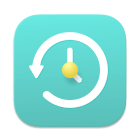
Резервное копирование и восстановление данных Android на ваш компьютер легко.
- Резервное копирование и восстановление данных Android на ваш компьютер легко.
- Предварительно просмотрите данные, прежде чем восстанавливать данные из резервных копий.
- Резервное копирование и восстановление данных телефона Android и SD-карты Выборочно.
Часть 2. Как сделать резервную копию данных телефона Samsung
1. Облачная служба Samsung
Самый популярный и простой способ создать резервную копию на вашем устройстве Samsung — использовать Облачный сервис Samsung.. Это облачное решение, позволяющее, среди прочего, сохранять файлы, а также выполнять резервное копирование, синхронизацию и восстановление содержимого со смартфона (или мобильного устройства) Samsung из любого места. Кроме того, это отличная возможность для пользователей Samsung загружать данные и получать к ним доступ в любое время, не теряя ничего важного для них, и делать это быстро. Однако существует ограничение на размер файла 1 ГБ; все, что больше этого, не будет скопировано.
Шаг о том, как сделать резервную копию данных телефона Samsung с помощью облачной службы Samsung:
Шаг 1 Перейдите на Настройки и искать Облако и аккаунты на устройстве Samsung, затем коснитесь Samsung Cloud. Просто введите свой Имя пользователя и Пароль чтобы войти в свою учетную запись Samsung.
Шаг 2 Нажмите Резервное копирование и восстановление or Резервные данные, выберите данные для резервного копирования, коснувшись поля рядом с ними, и коснитесь BACK UP NOW. После этого ваши данные будут скопированы в облачную службу Samsung. Однако вы также должны знать, что другие данные не будут скопированы таким образом. Ниже приведены типы данных, резервные копии которых могут быть сохранены в облаке Samsung.
- Основное содержимое, такое как контакт, календарь, галерея, заметки Samsung, Интернет, данные клавиатуры.
- Настройки основного устройства, такие как журналы телефона, будильник и мировое время.
- APK файлы, данные приложения и настройки приложения
- Функции главного экрана, такие как макеты приложений и виджетов, обои
- Настройки устройства, такие как специальные возможности, мелодия звонка, клавиатура Samsung и Wi-Fi.
- Другое: MMS, SMS, музыка, голосовые записи, документы
2. Аккаунт Google
Помимо облачной службы Samsung, использование вашей учетной записи Google также может быть альтернативным способом резервного копирования ваших файлов. Это то же самое, что и резервное копирование в облачной службе Samsung; просто он не ограничен лимитом размера файла.
Шаг о том, как сделать резервную копию данных телефона Samsung с помощью учетной записи Google:
Шаг 1 На устройстве Samsung перейдите к Настройки и прокрутите, затем выберите Облако и аккаунт.
Шаг 2 Затем выберите Резервное копирование и восстановление. На этом шаге вы должны убедиться, что Резервное копирование моих данных и автоматическое восстановление включены.
Шаг 3 Нажмите Резервный аккаунт, тогда Добавить аккаунт. Просто введите и войдите в свою учетную запись Google.
Шаг 4 Наконец, теперь вы можете увидеть список типов данных, которые вы можете резервировать в своей учетной записи Google. Просто отметьте поля рядом с данными, которые вы хотите создать резервную копию. После этого коснитесь три точки в правом верхнем углу экрана и коснитесь Синхронизировать сейчас.
Принимая во внимание упомянутые выше решения, вы должны знать, что они все еще ограничены в некоторых функциях, таких как ограниченные типы данных и размеры файлов. При этом вам следует попробовать Fonelab Android Data Backup https://ru.fonelab.com/resource/backup-samsung.html» target=»_blank»]ru.fonelab.com[/mask_link]